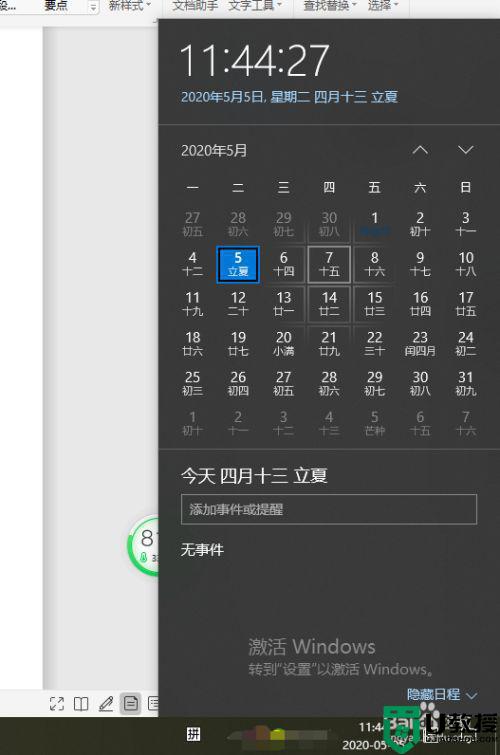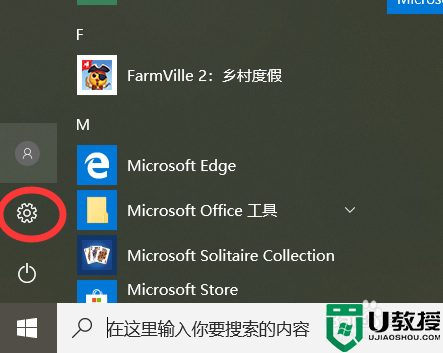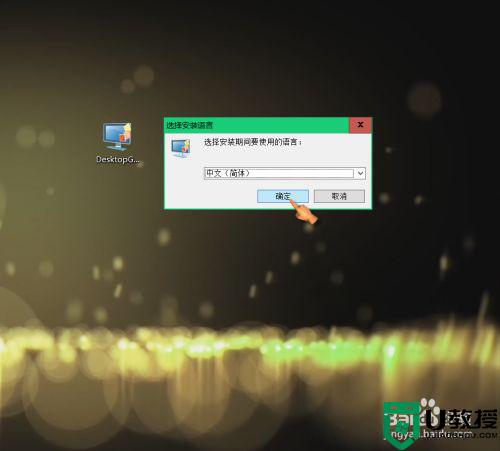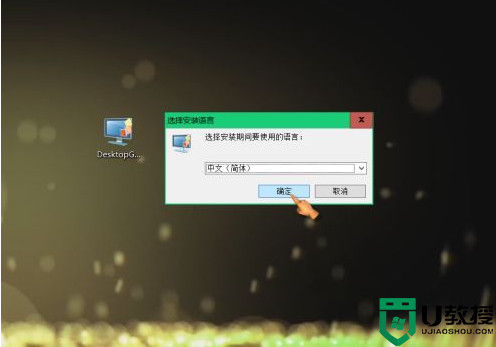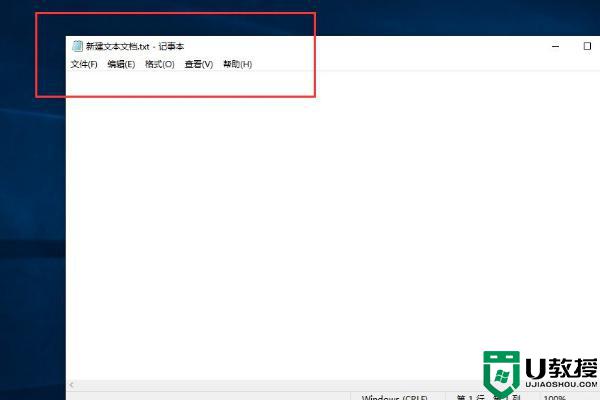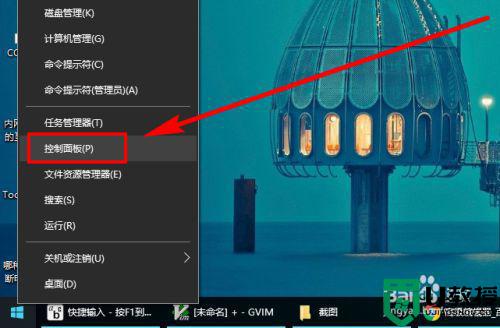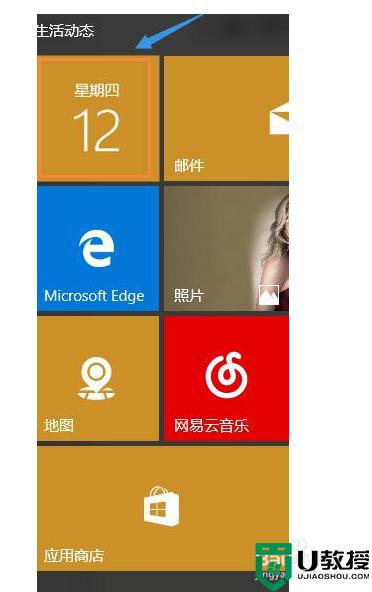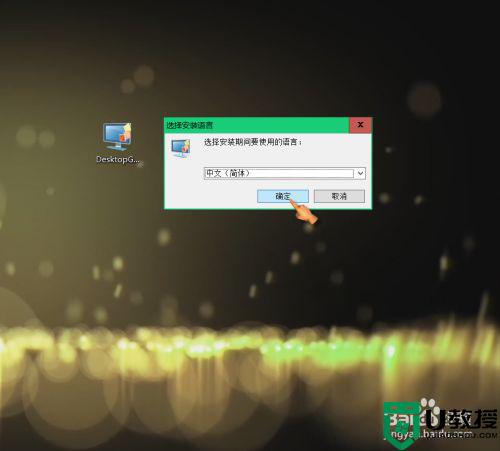win10时间怎么显示农历 win10如何让电脑显示农历
时间:2021-05-29作者:zhong
在电脑上,我们是需要观看时间的,但还需要知道日期的,最近有win10用户提出说要在时间的日历上显示农历日期,但是用户不知道要怎么设置,那么win10如何让电脑显示农历呢,下面小编给大家分享win10时间显示农历的设置方法。
推荐系统:win10系统镜像文件下载
解决方法:
1、点击系统任务栏右下角的时间,会弹出一个日历栏,这里只有公历,没有显示日历。
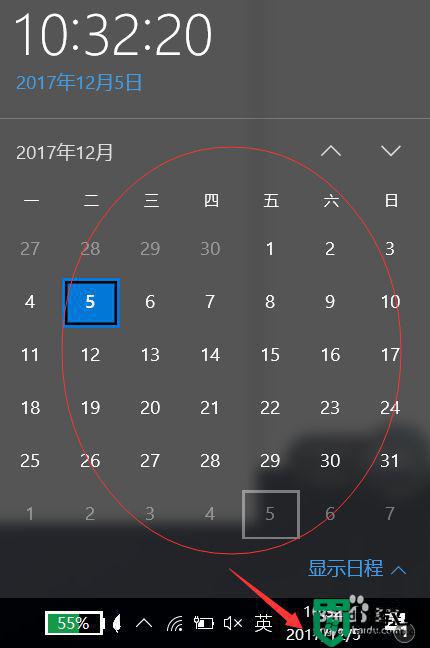
2、点击图示界面,系统左下角win开始菜单图标,然后点击图示位置“设置”图标。
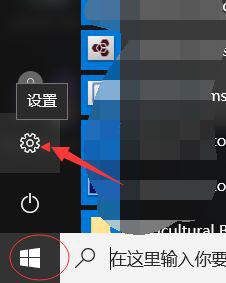
3、在设置中,选择“时间和语言”选项,进入时间设置。
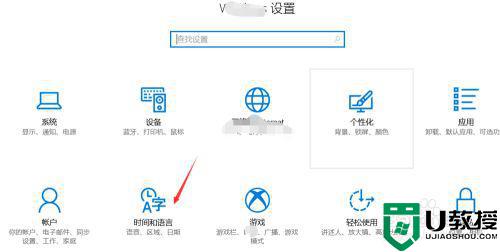
4、然后在“时间和语言”设置中,在左侧导航栏中选择“日期和时间”。
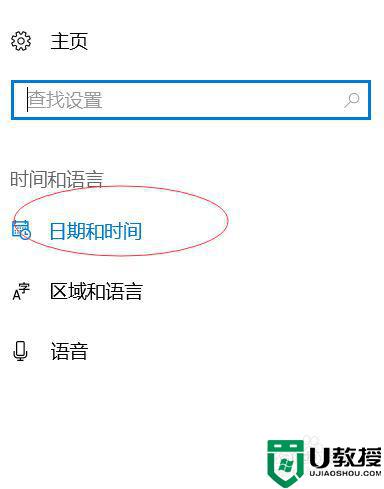
5、在左侧中点击“在任务栏中显示其他日历”的下拉图标,然后选择“简体中文(农历)”。
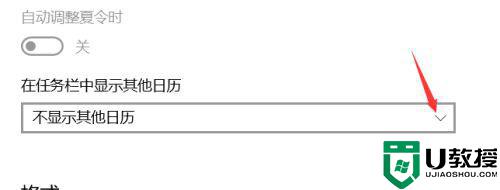
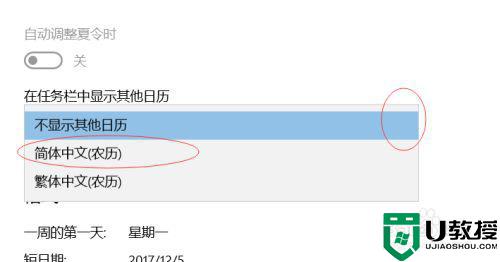
6、在格式一栏中,点击图示位置“更改日期和时间格式”,可以进行时间设置格式的修改。
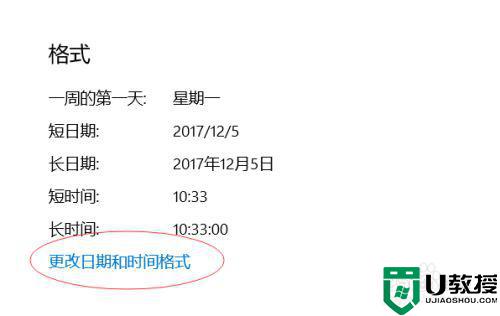
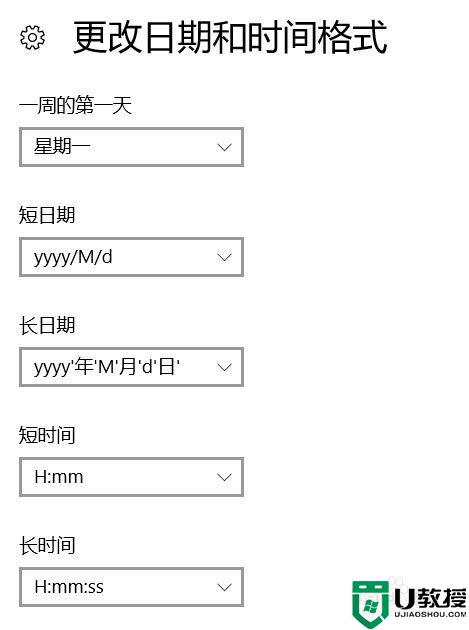
以上就是win10时间显示农历的设置方法,有要设置日历显示农历的,可以按上面的方法来进行设置。